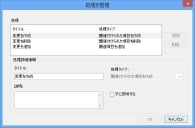処理
処理を使用すると、プロセスを進めたり、新しい情報をプロセスに追加したりできます。たとえば、[メモを追加] 処理をクリックすると、新しい情報を指定するメモをプロセスに追加できます。プロセスの特定の段階に達すると、指定した処理がワークスペースの [処理] リストに表示されます。
また、プロセス デザイナーで処理を作成してウィンドウと関連付けることで、完全インシデント プロセスで使用される [必須データ完了] 処理など、目的の情報を指定できます。完全インシデント プロセスの詳細については、『Service Desk Suite 事前定義コンテンツ』ガイドをご参照ください。プロセス デザイナーでの処理の作成の詳細については、新しい処理の作成をご参照ください。
関連付けられた処理を使用して、1つ以上の関連付けられたプロセスに対して処理を実行することもできます。たとえば、変更から、関連付けられた処理を使用して、貼付された問題を新しいステータスに進めたり、すべての貼付されたインシデントにメモを追加できます。関連付けられた処理については、関連付けられたプロセスに対する処理の実行をご参照ください。
処理の管理
2 つのビジネス オブジェクト間でコレクション関係を作成するときには、新しい処理を作成し、コレクション オブジェクトのインスタンスを作成できるようにする必要があります。
親子リンクを使用する場合は、処理が親または子オブジェクトに追加されるかどうかを指定できます。たとえば、親インシデントに追加されたメモを子インシデントにも追加する場合は、「メモの追加」処理を子に反映するように指定します。
処理を管理するには:
- 任意のビジネス オブジェクトを開きます。
- 該当するコレクション属性をクリックし、[処理] リストで [処理を管理] をクリックします。
[処理を管理] ダイアログが開きます。
- [追加] をクリックして、処理を追加します。
- 必要な変更を行い、関連付けられた子項目に処理を反映する場合は、[子に反映する] チェック ボックスをオンにします。
[説明] ボックスを使用すると、[処理] リストの処理の上にマウスを置いたときに表示される簡単なヒントを指定できます。
- [OK] をクリックします。
カスタム CI 処理を有効および無効にする
CI のコレクションと対応する処理を作成する場合は、CI のウィンドウを開くたびに、処理を使用できます。これは Service Desk 実装では問題ありません。ただし、CI の特定のプロセスを設計できる資産マネージャ実装では、この処理が常に表示されないようにし、指定したステータスでのみ表示されるようにすることができます。
既定では、これらの処理は常に使用できます。構成センターを使用して無効にできます。
カスタム CI 処理を無効にするには:
- 構成センターで、目的のインスタンスを開きます。
- Web Access アプリケーションの横で [編集] をクリックします。
Web Access の [アプリケーションの編集] ダイアログが表示されます。 - [カスタム CI 処理を有効にする] を False に設定し、[OK] をクリックします。
処理は Web Access で無効です。 - Framework アプリケーションの横で [編集] をクリックします。
Framework の [アプリケーションの編集] ダイアログが表示されます。 - [カスタム CI 処理を有効にする] を False に設定し、[OK] をクリックします。
処理はコンソールと Workspaces で無効です。
インスタンスのすべての Web Access および Framework アプリケーションに同じ値を設定したことを確認し、クライアントごとに異なる動作が発生するのを防止します。